¶ Como Emitir NF 21 E 22 (Telecom)
Para gerar Nota Fiscal de modelo 21 ou 22 no Hubsoft, siga os seguintes passos:
Acesse o menu Nota Fiscal > NF 21 e 22 (Telecom)
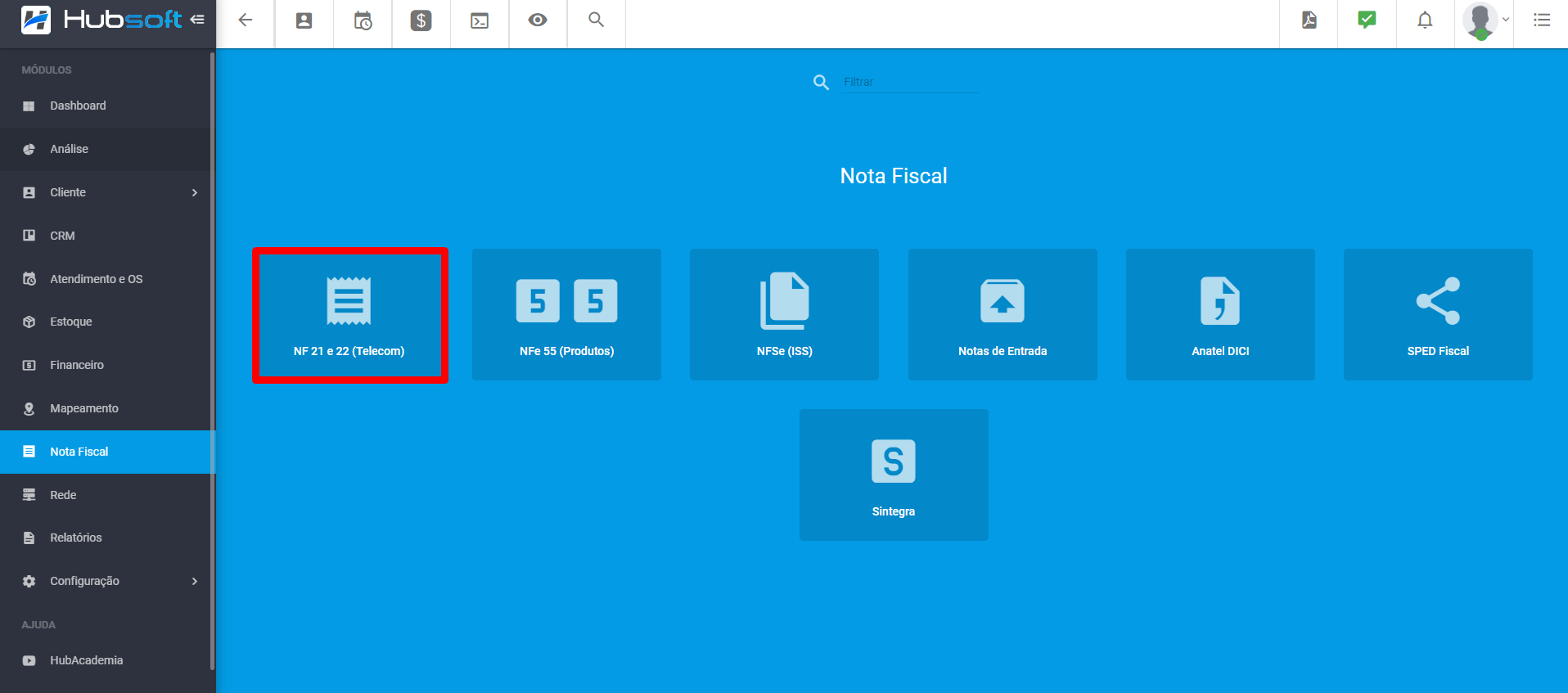
Na primeira página você irá conseguir visualizar as Notas Fiscais que já foram geradas, basta escolher o Status (Todos/Normal/Cancelado), o Modelo (0/21/22), a Empresa, o período que foi emitido a nota e clicar em ‘Consultar’. Então você irá visualizar o Valor Total, a Quantidade Normal, a Quantidade Cancelada e as NF geradas
O “quadrado” ao lado esquerdo tem a função de “Imprimir NF”, você pode selecionar vários de uma vez
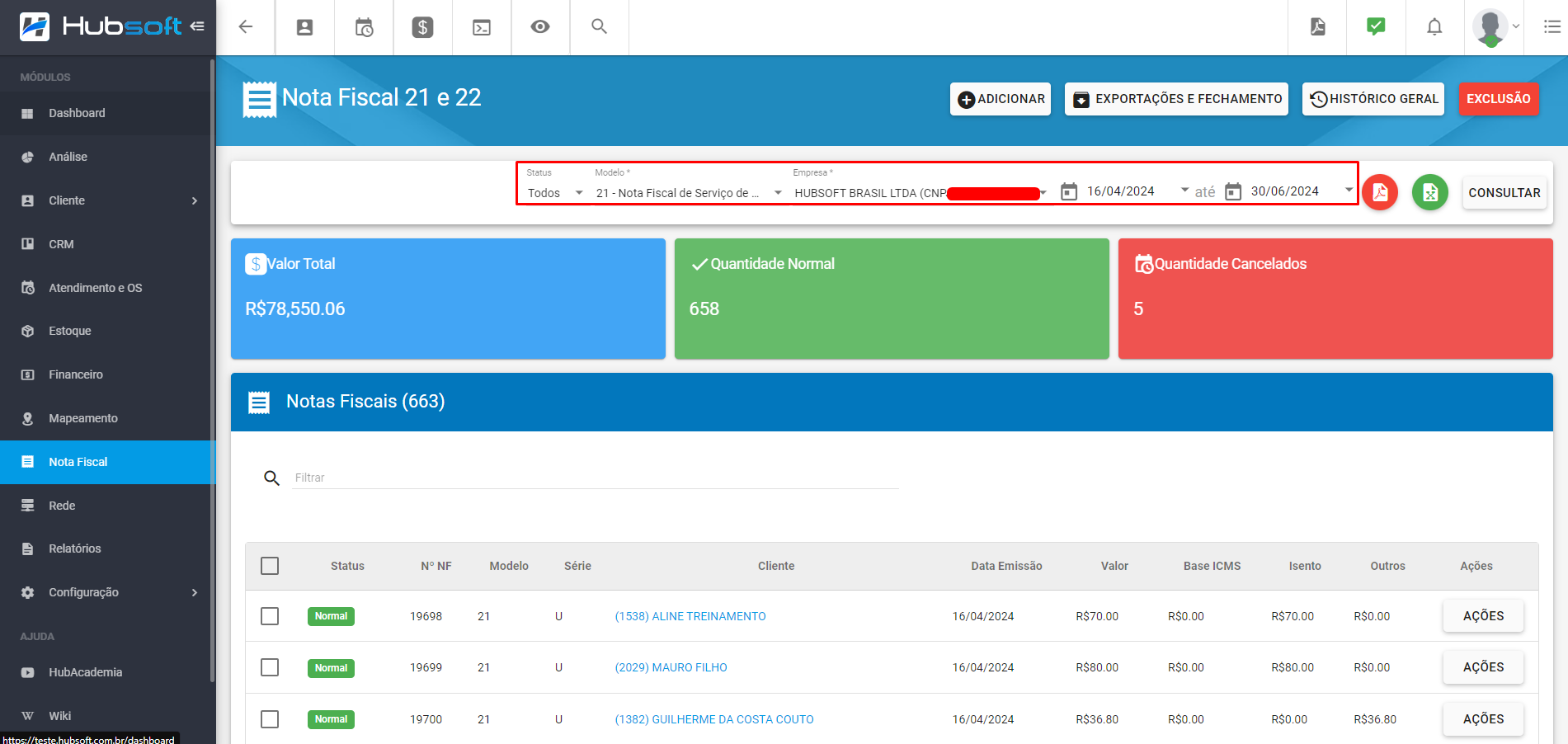
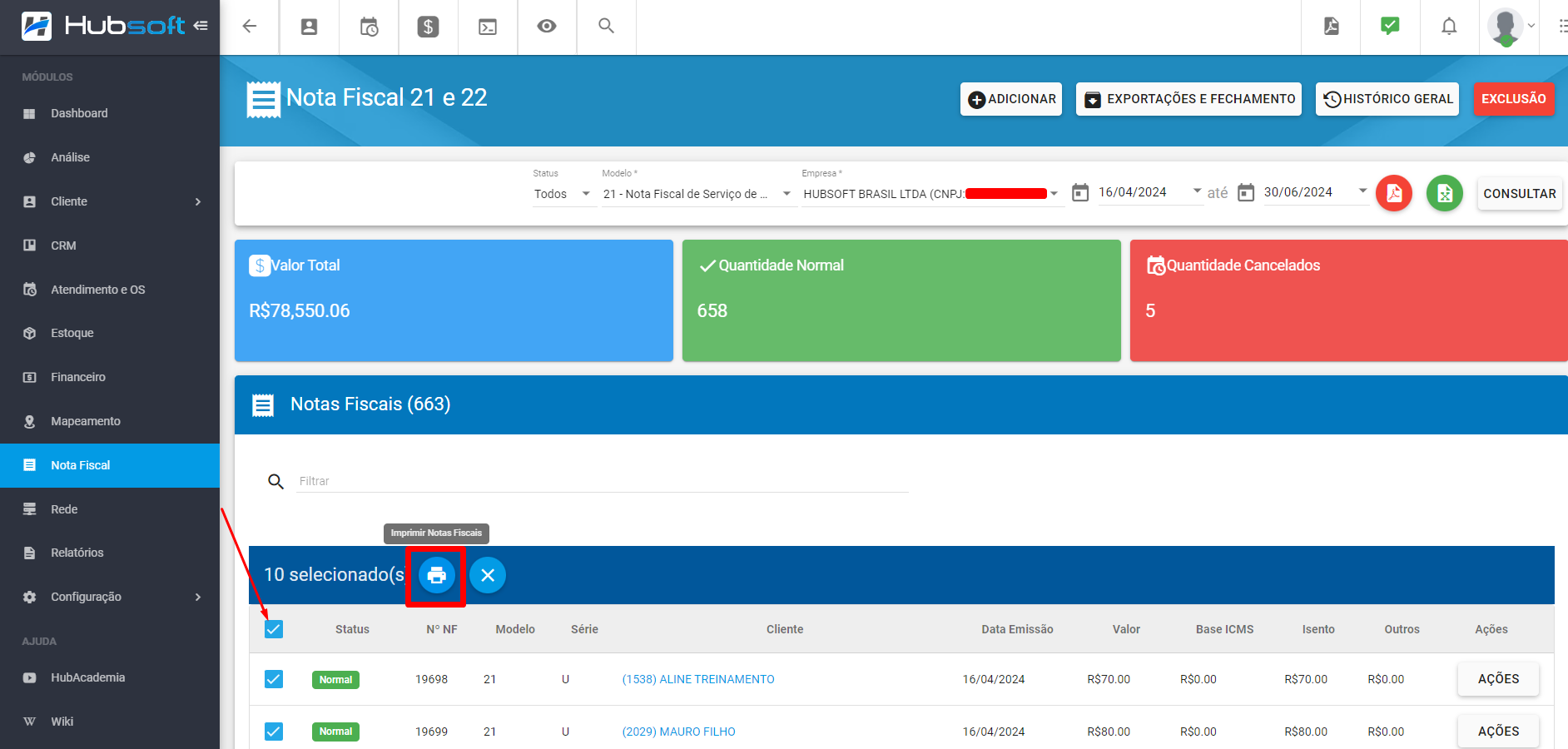
¶ Emitir NF para Todos os Clientes
Para adicionar/emitir uma Nota Fiscal, basta clicar em “Adicionar”
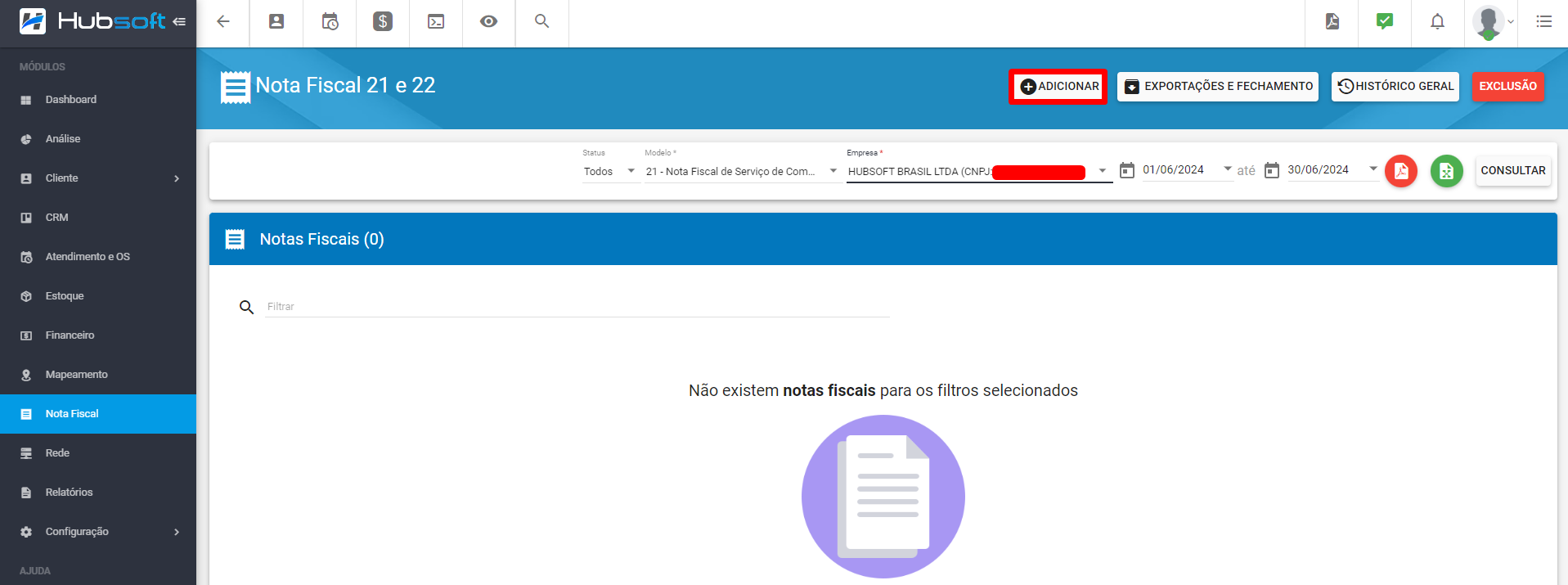
-
Filtrar conforme necessário, podendo filtrar por: Tipo de data (data de vencimento ou pagamento), a data que queira filtrar, status da cobrança, base de valor da nota, a empresa responsável, o modelo de notas, grupo de clientes, grupo de serviços do cliente, unidade de negocios, quantidade de notas por lote, caixa finaceiro, forma de cobrança, tipos de serviço, status do serviço, tipo de pessoa, e se irá incluir juros / encargos no valor da nota.
-
Após filtrar como necessário, carregar as notas:
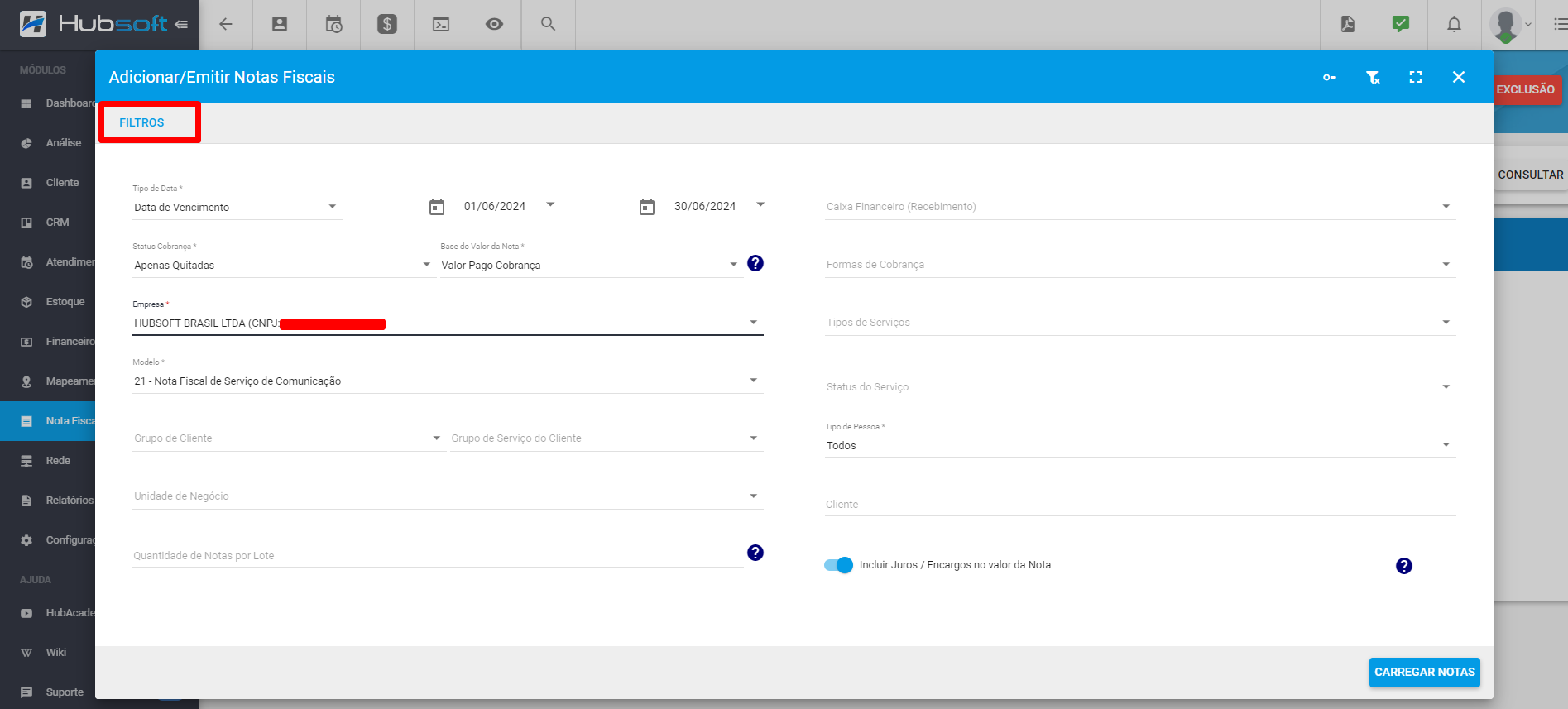
¶ Emitir NF para um cliente específico
Para emitir nota para um cliente específico, nos filtros de emissão, basta pesquisar pelo cliente que precisa emitir nota e os demais filtros necessário, carregar notas:
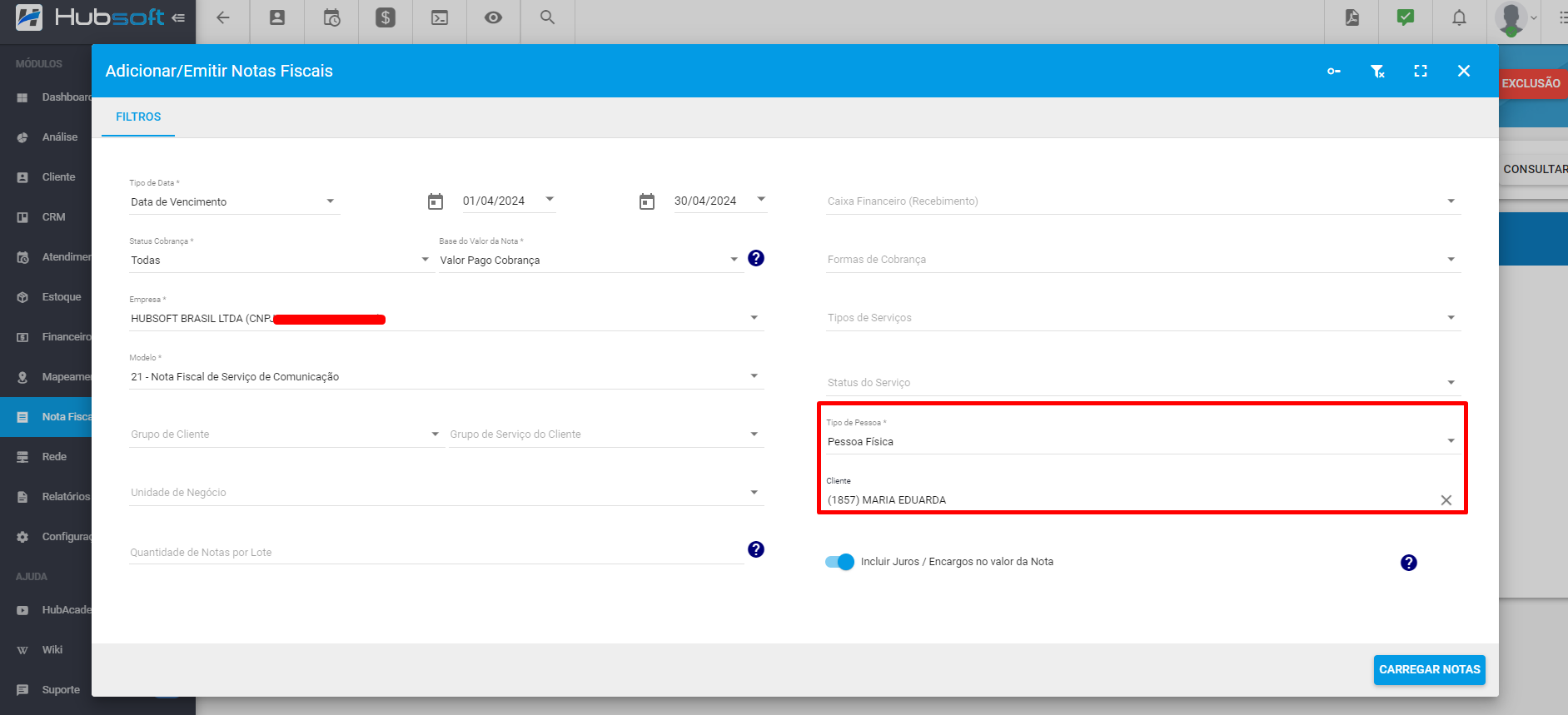
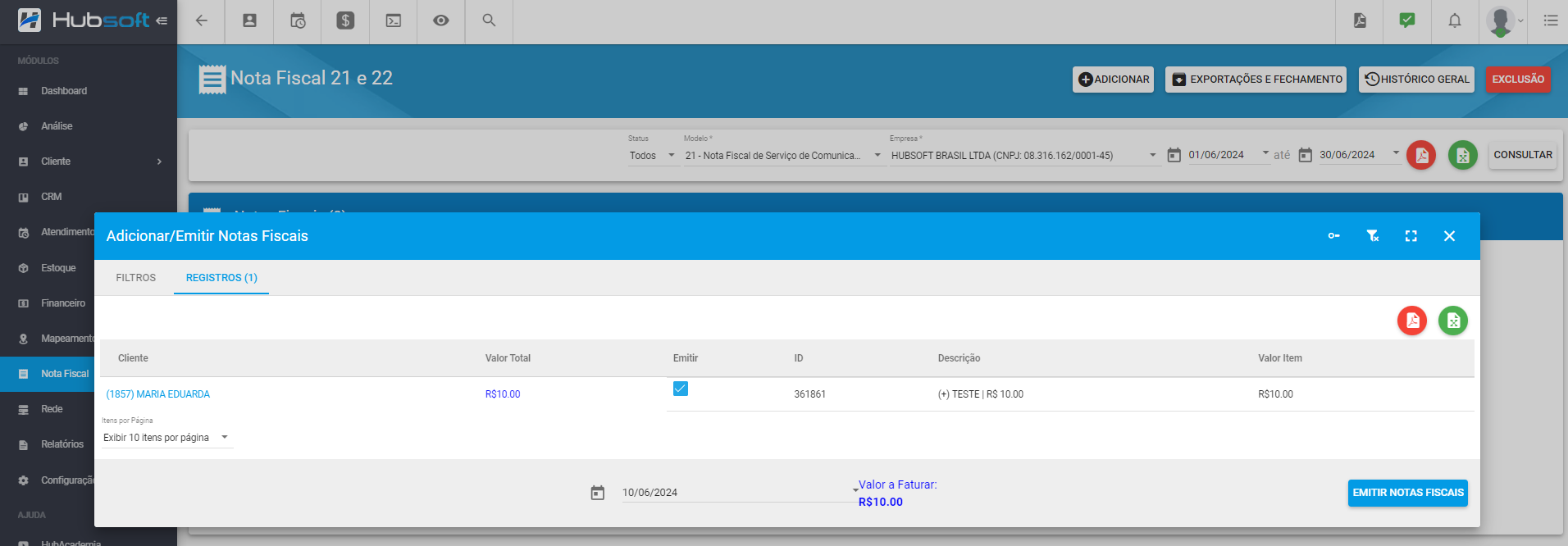
Após carregar as notas fiscais, basta clicar no campo Emitir Notas Fiscais
¶ Fechamento e Exportação
O processo de Fechamento e Exportação consiste na criação de um arquivo mensal contendo os dados das notas fiscais emitidas durante o período determinado.
Neste passo a passo iremos aprender como exportar esses fechamentos de forma eficiente, garantindo conformidade com as exigências fiscais e facilitando a análise e o envio das informações para os órgãos competentes.
¶ Convênio ICMS 115/03
Para realizar o fechamento das notas fiscais Modelo 21 e 22 CONVÊNIO 115/03, você irá em Menu Notas Fiscais > Escolha a opção «Nota Fiscal 21 e 22»
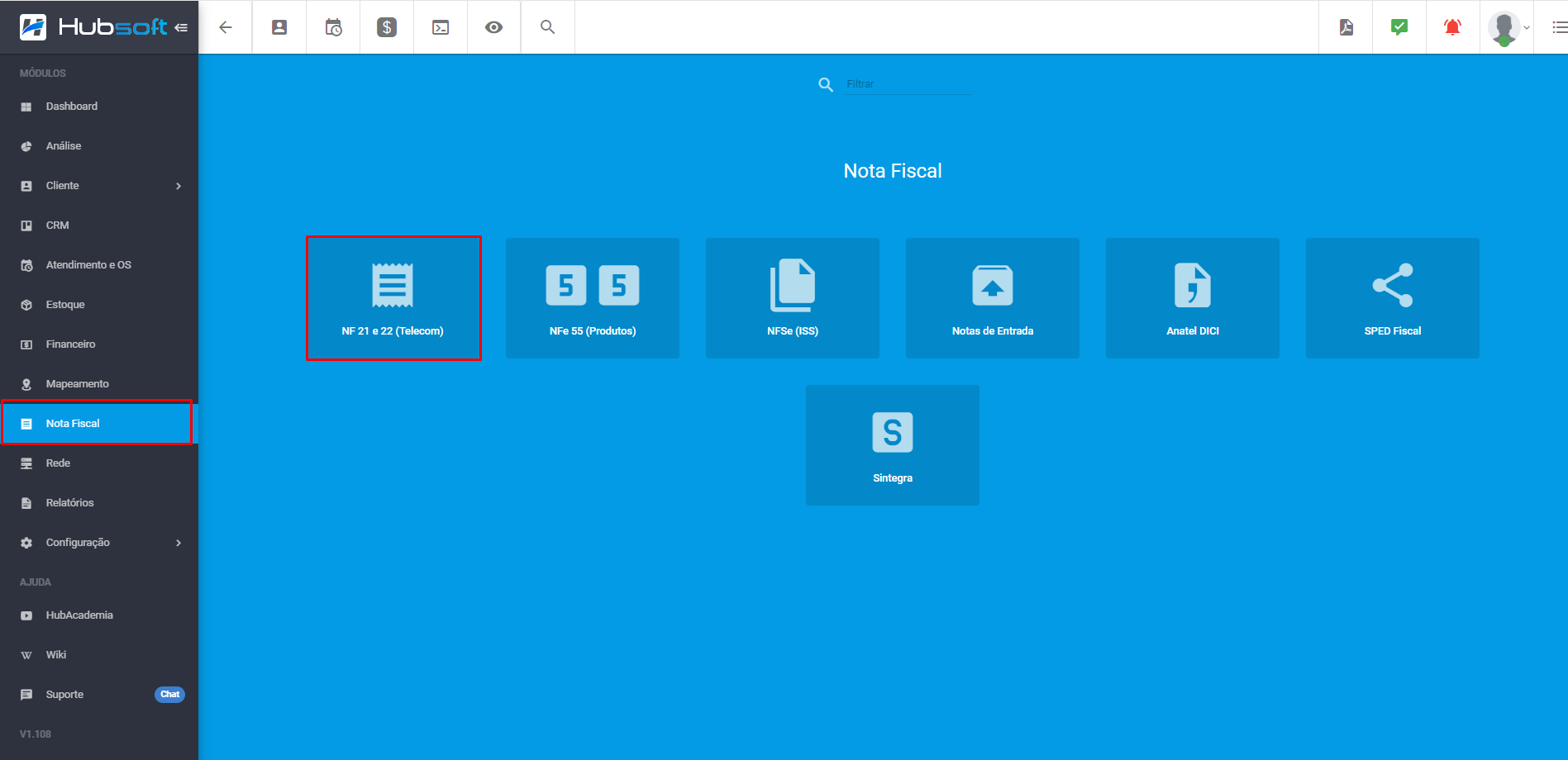
Ao abrir a tela de Nota Fiscal 21 e 22, clique na opção de Exportações e Fechamento, na parte superior da tela.
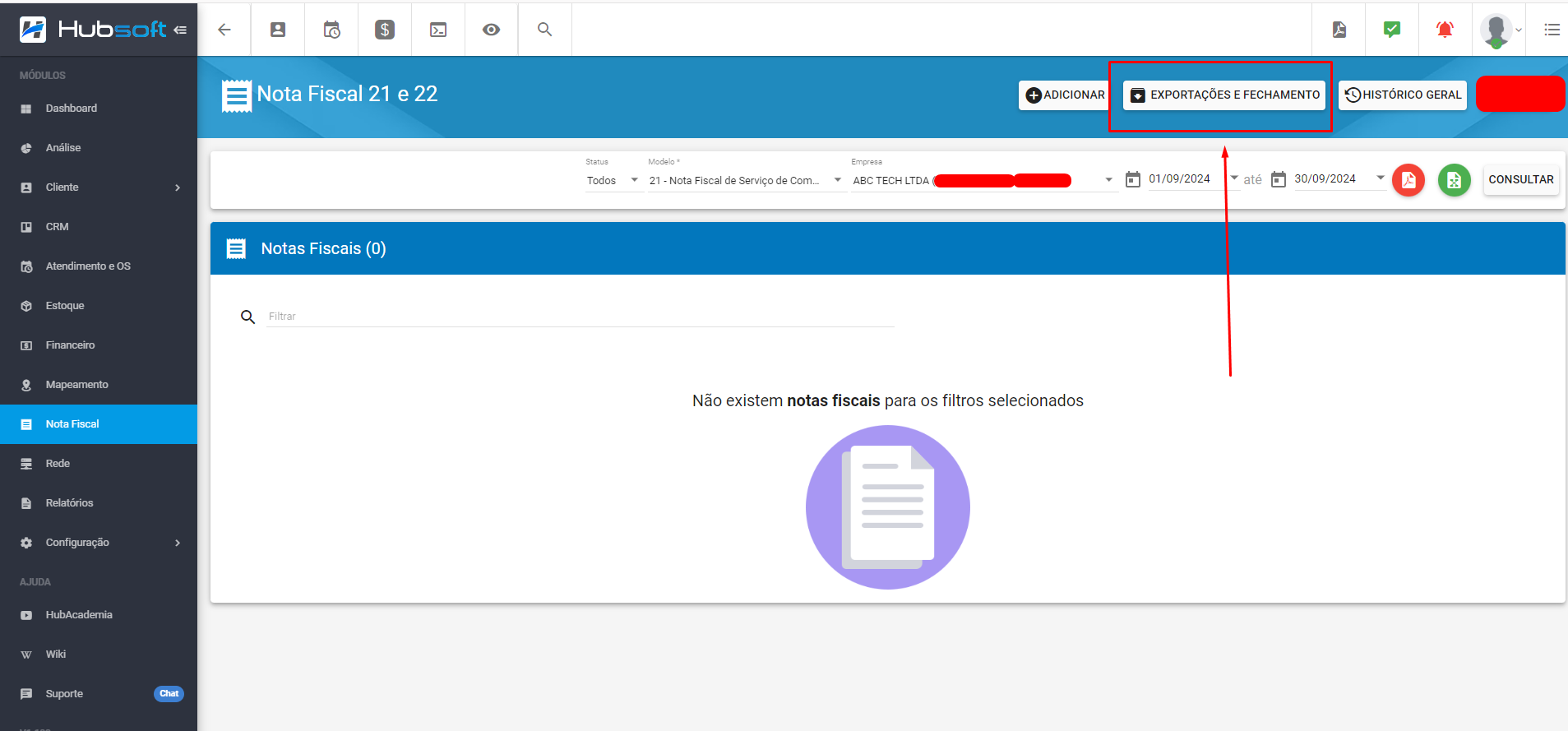
Após clicar na opção de Exportações e Fechamento, irá abrir uma tela com o resumo dos fechamentos que já foram realizados e para que você consiga adicionar um novo Fechamento, clique em Adicionar Fechamento.
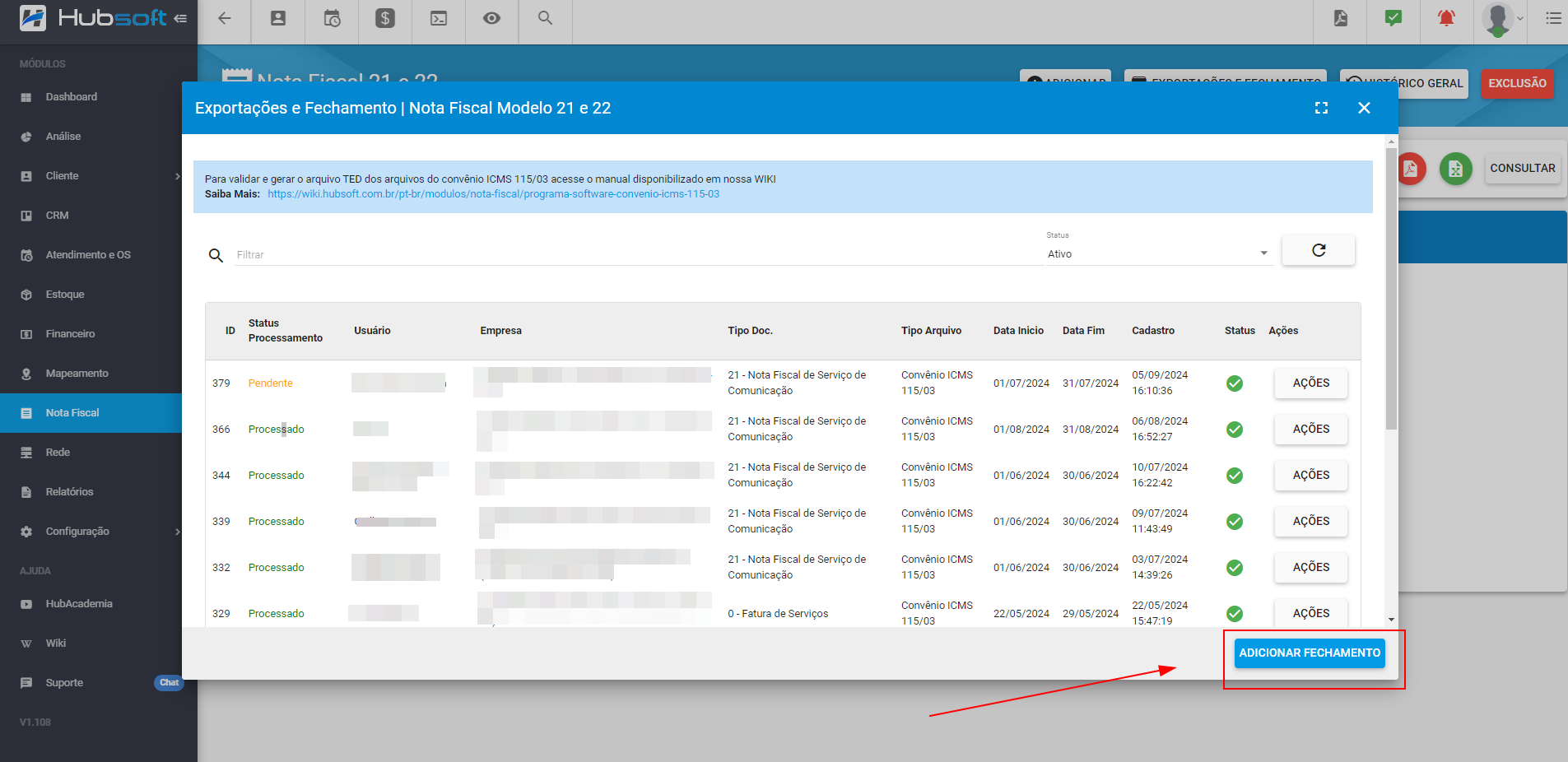
Para adicionar uma novo fechamento, selecione os filtros de acordo com a sua necessidade, selecione no modelo de arquivo como Convênio ICMS 115/03 e clique em carregar dados do fechamento.
Ao carregar os dados do fechamento, será exibido na lateral direita da tela, uma Dashboard com as seguintes informações, baseados nos filtros que foram adicionados: Valor Total das notas que foram carregadas, Quantidade Normal de notas ativas e em Quantidade Cancelados, irá apresentar a quantidade de notas que foram carregadas com o status de cancelado.
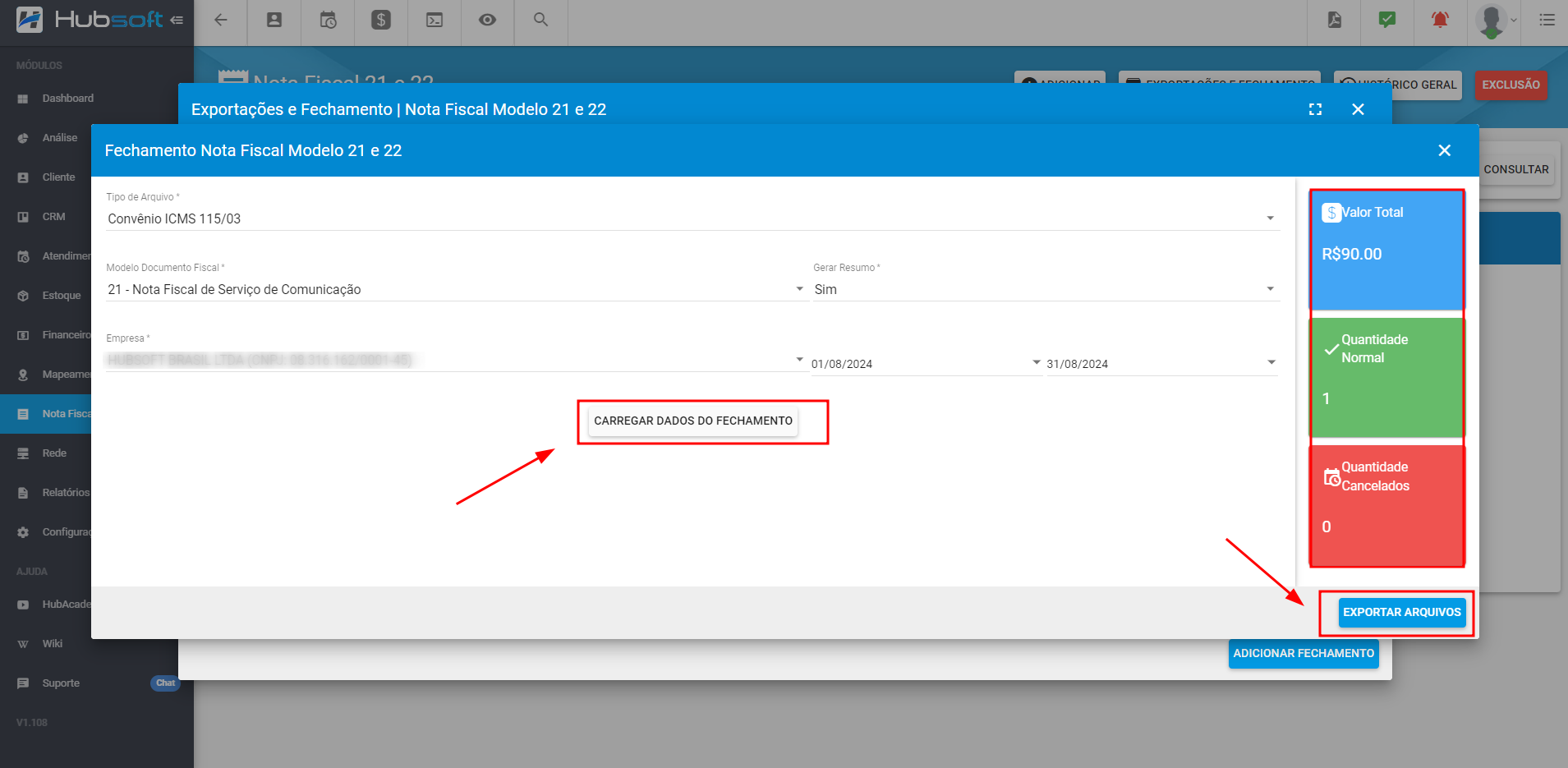
Após clicar em exportar o sistema vai enviar um email para o usuário que estiver realizando esse fechamento e também irá disponibilizar o arquivo na lista de fechamentos.
Esse será o email em que o Usuário vai receber, nesse caso baixe o arquivo em ZIP:
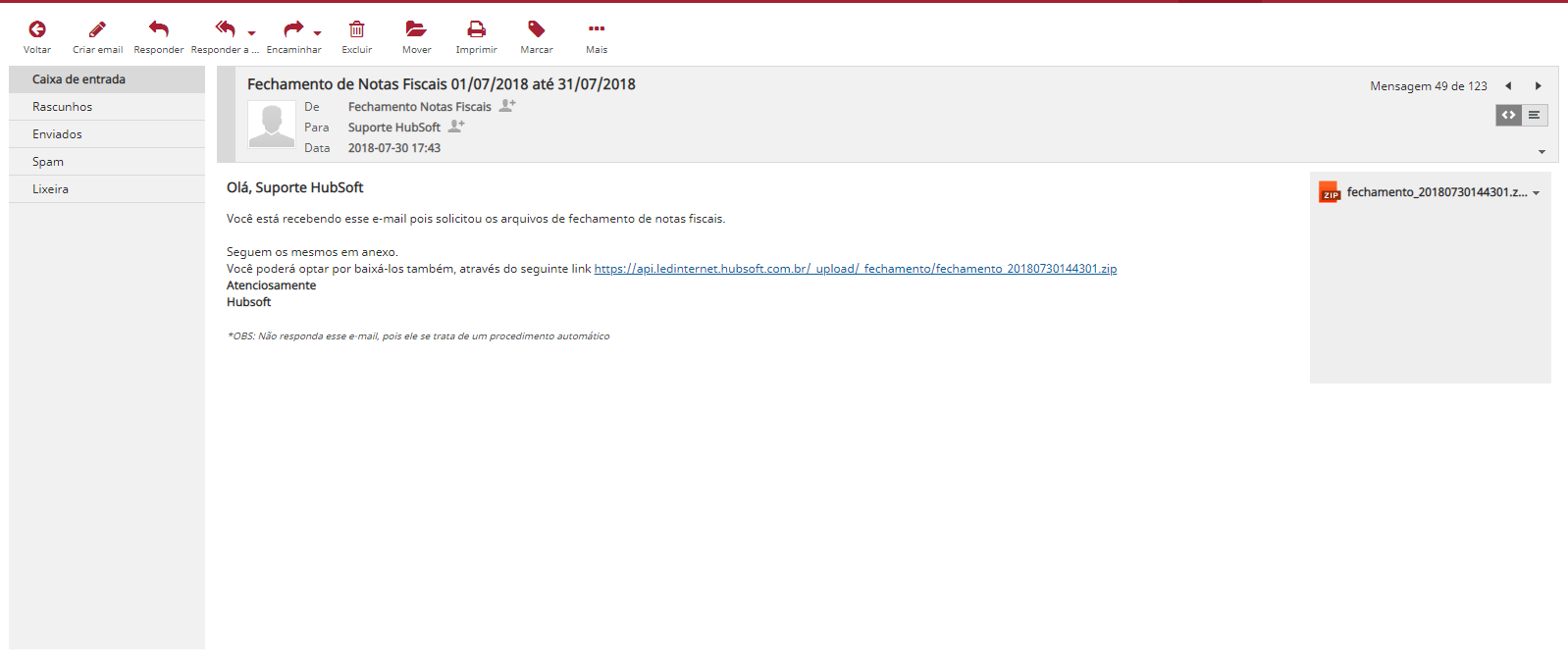
Após gerar o fechamento dessa notas fiscais e baixar o arquivo que foi enviado no email, você irá clicar no arquivo em ZIP, que foi baixado:
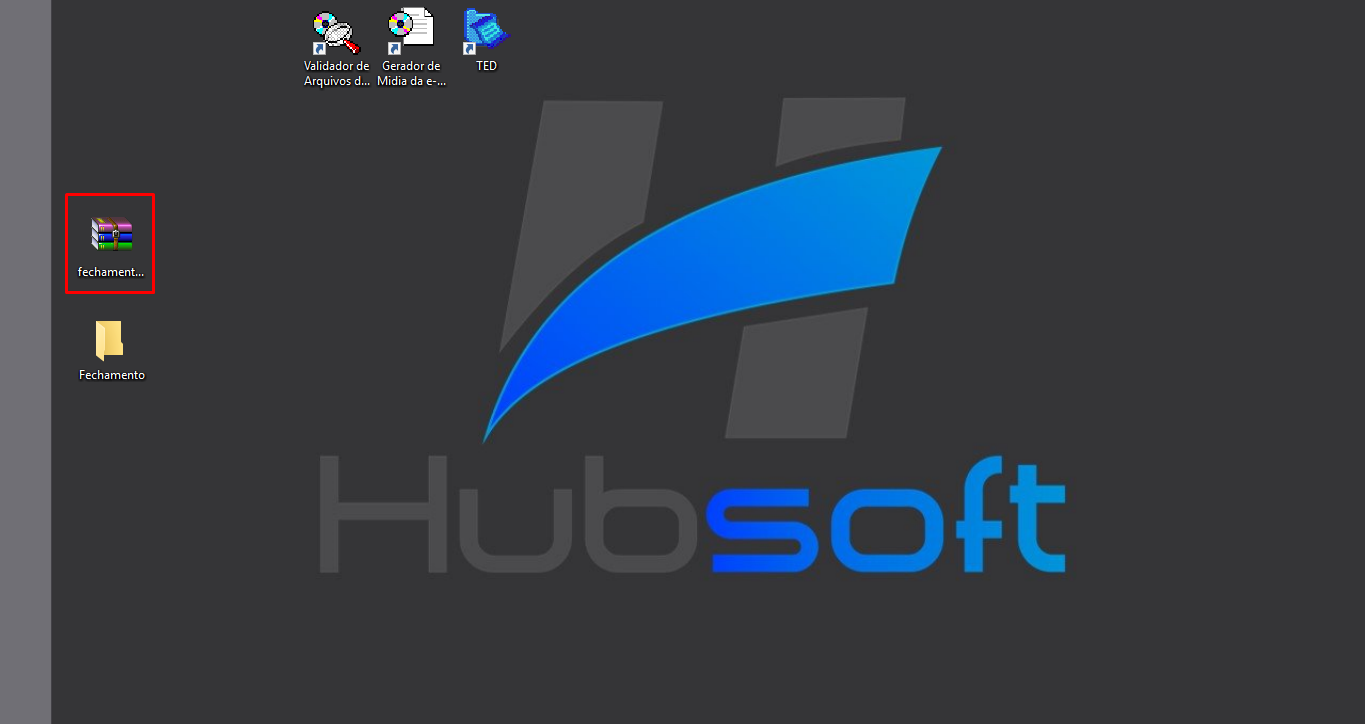
Extraia esses arquivos para uma pasta ou para algum lugar onde não possua arquivos iguais ao que será utilizado:
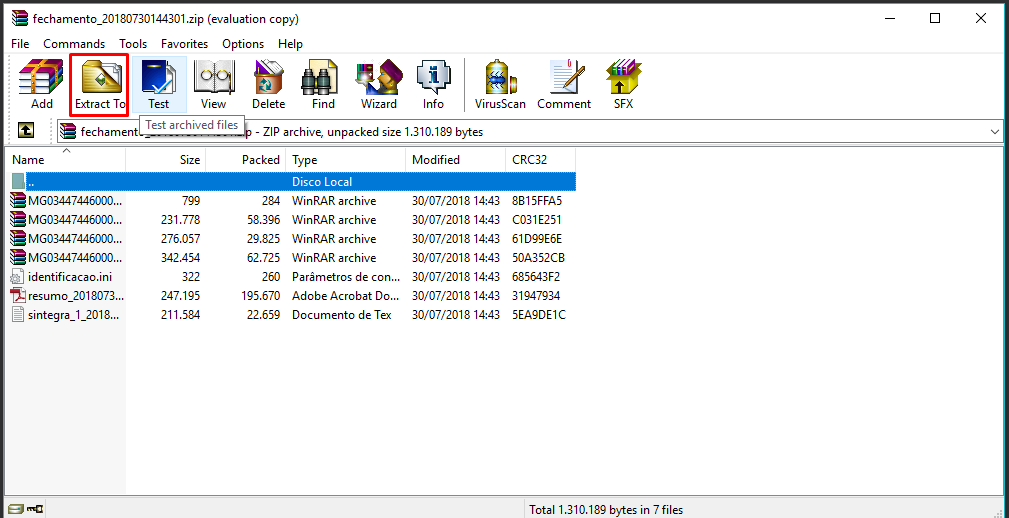
Selecione a pasta onde o arquivo será direcionado e clique em “Ok”:
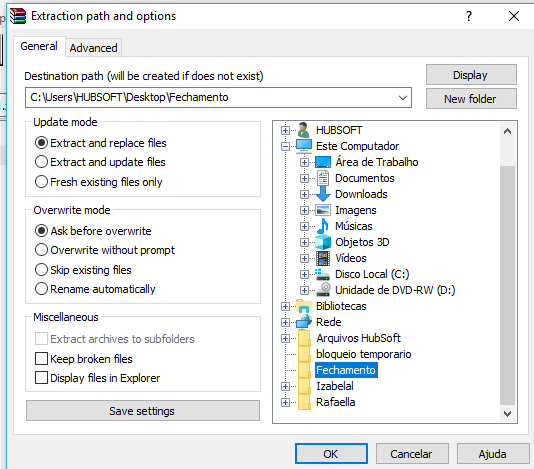
Após direcionar os arquivos em uma pasta, será necessário validar os mesmos. Para isso clique no programa “Validador de Arquivos de ICMS”
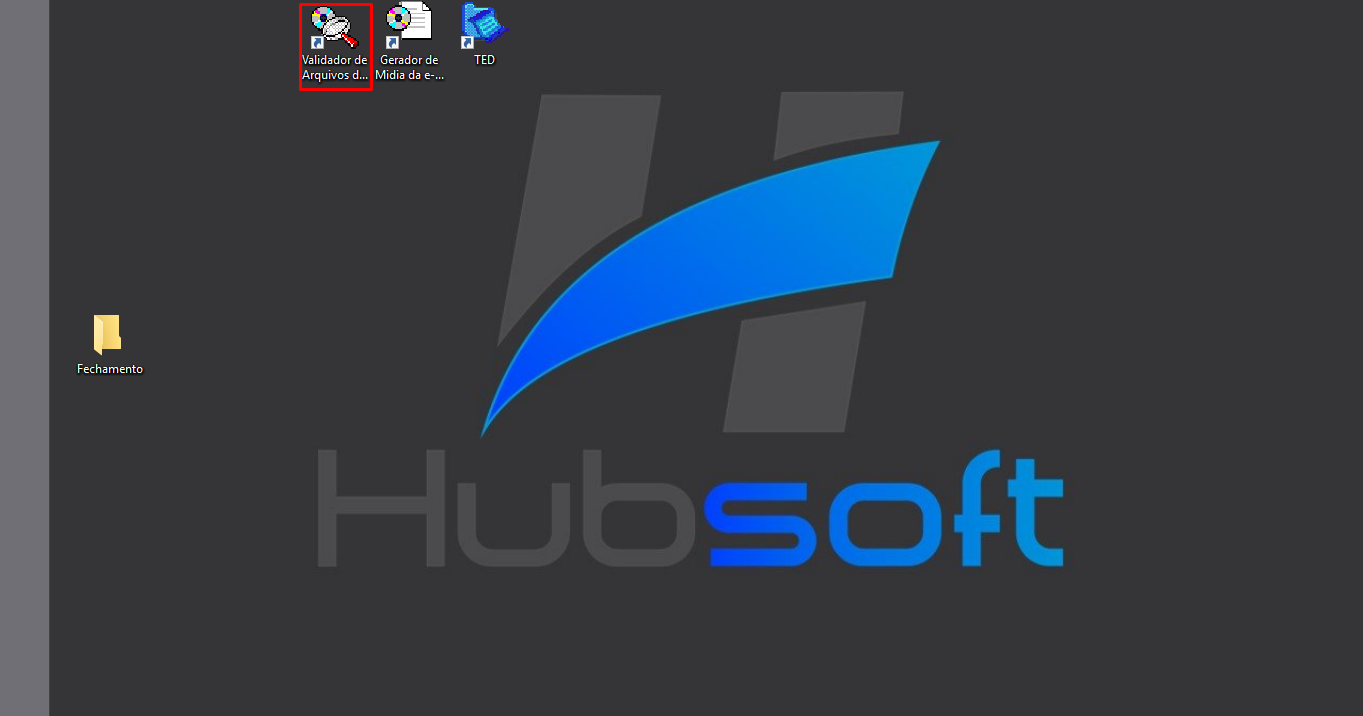
Clique no campo destacado, para adicionar o arquivo de Identificação:
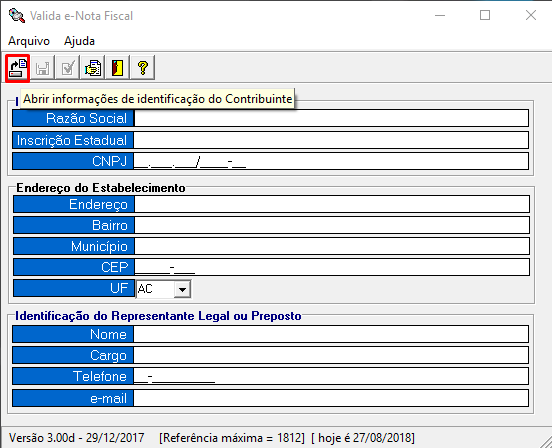
Selecione a pasta “Fechamento” e selecione o arquivo com a descrição identificação, depois clique em abrir:
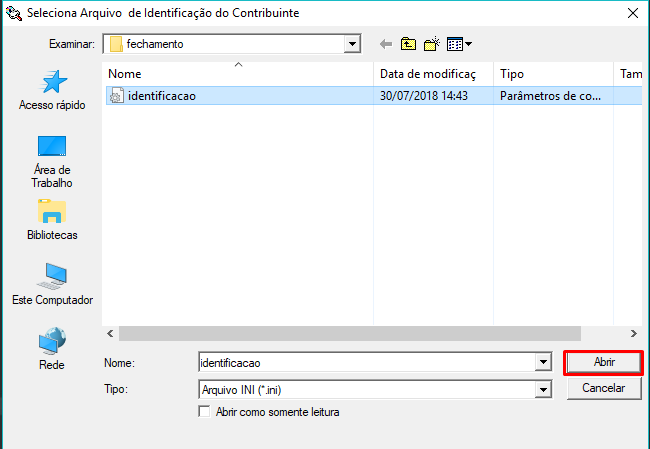
Após abrir o arquivo e conferir se a identificação da empresa está correta, clique no ícone em destaque para confirmar:
- Caso estiver faltando alguma informação você deve preencher manualmente para que seja habilitado a função de “confirmação”.
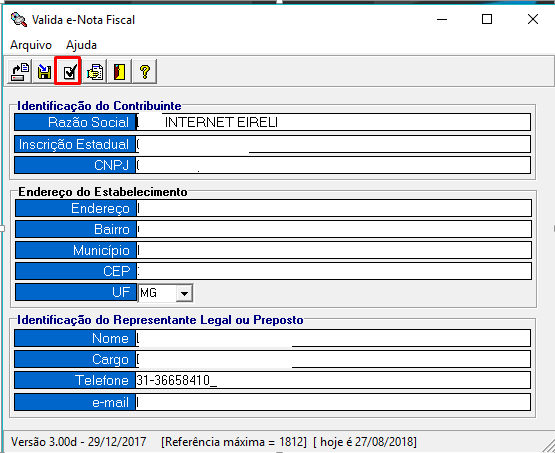
Após selecionar a opção validar, clique em “Abrir Arquivo”:
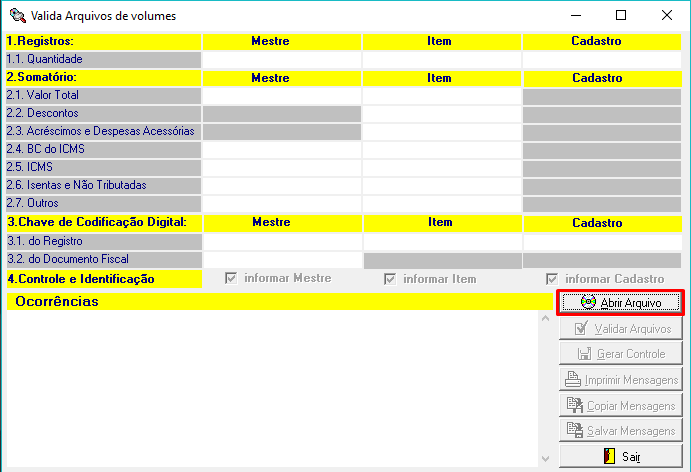
Selecione o arquivo com final “M” e clique em abrir:
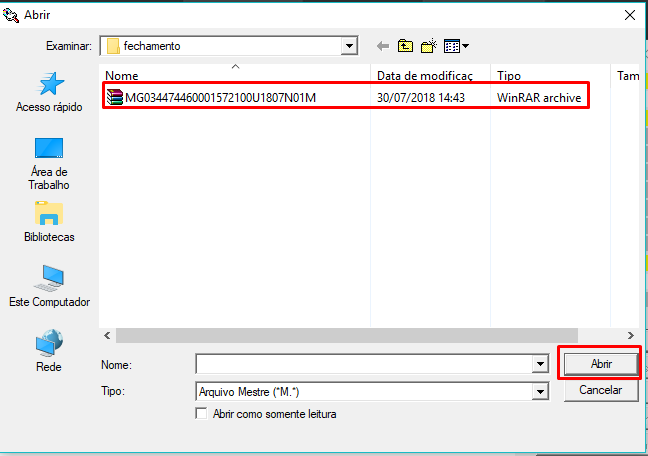
Clique para validar as informações:
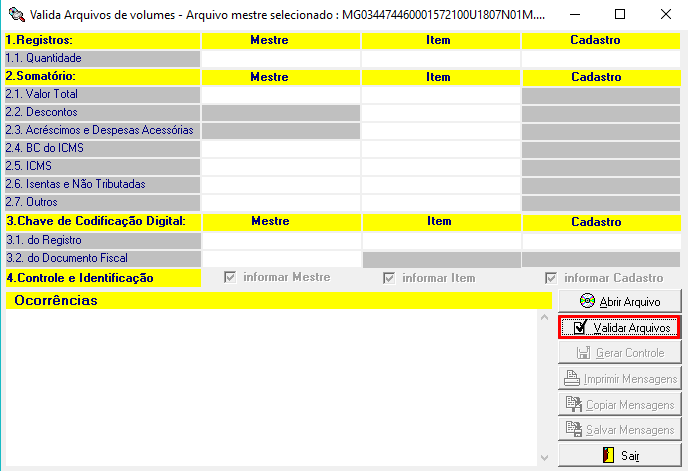
O sistema de validador vai gerar o arquivo de log de erros/advertências, se caso constar nos logs apenas advertências o sistema vai aceitar salvar, mais caso tenha erros, será necessário fazer as correções:
Para gerar o arquivo, clique “Yes”.
- Caso o arquivo apresente algum erro, você pode entrar em contato com o nosso suporte, para que possamos lhe auxiliar da melhor forma, referente as correções das notas encontradas.
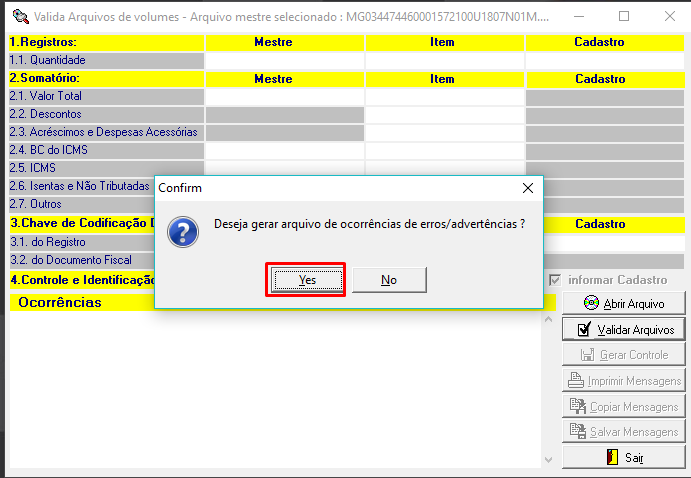
Clique para salvar o log de erros:
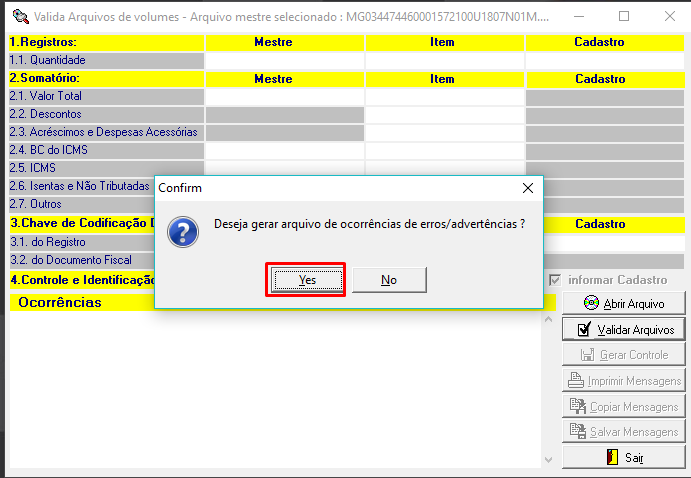
Verifique os erros e advertências, caso seja apenas advertências siga para o próximo passo:
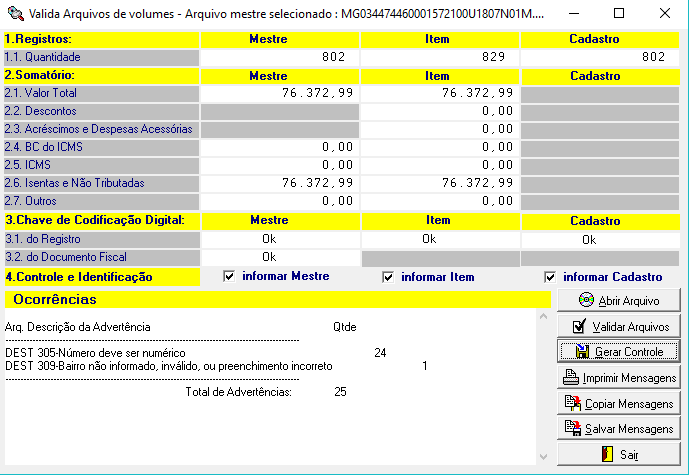
Clique em “Gerar Controle”:
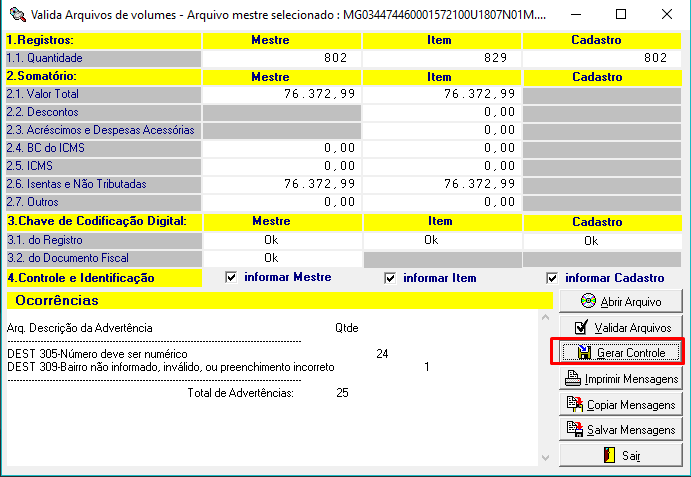
Espere o sistema processar o controle:
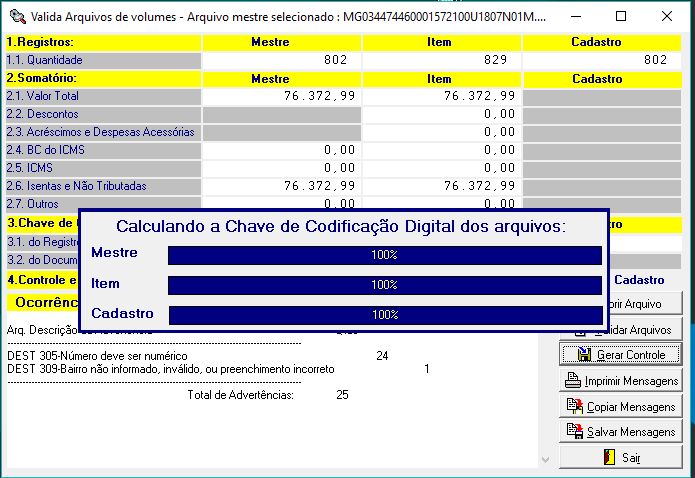
Após processar clique em “Ok”:
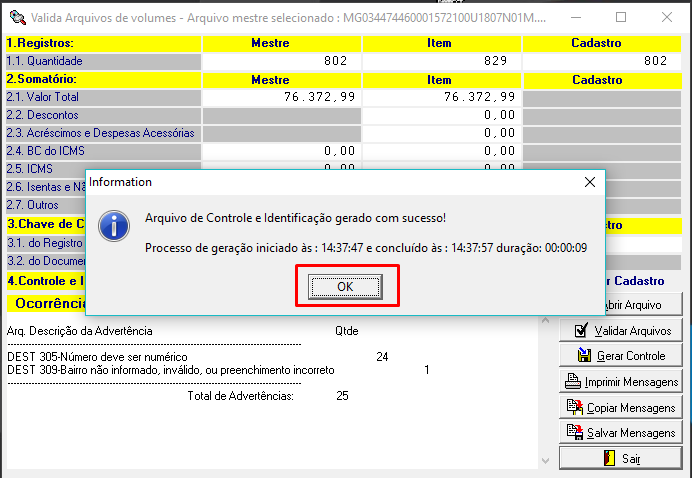
Clique em “Sair”
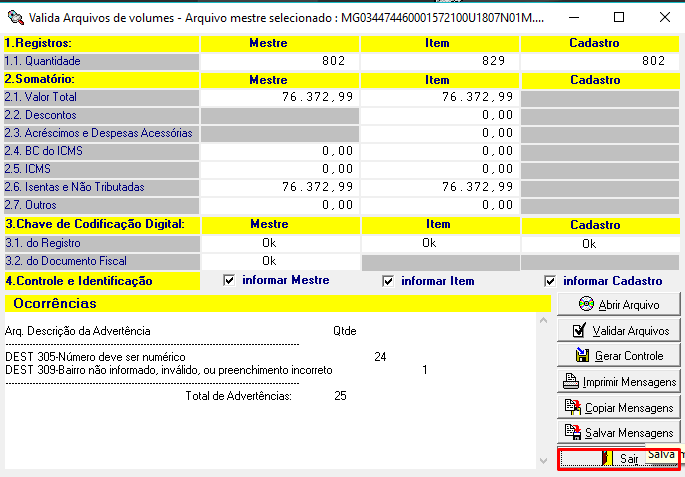
Clique em “Gerador de Midia da e-Nota Fiscal
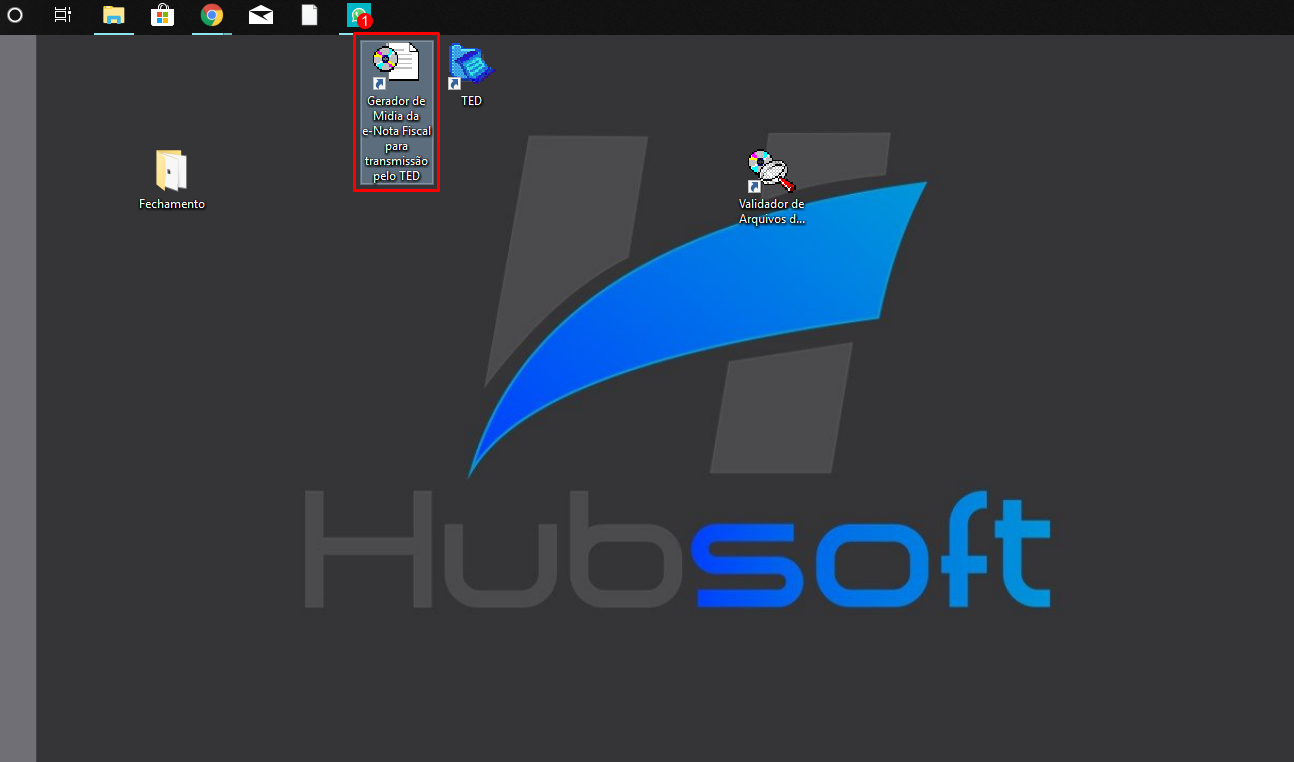
Clique no ícone em destaque:
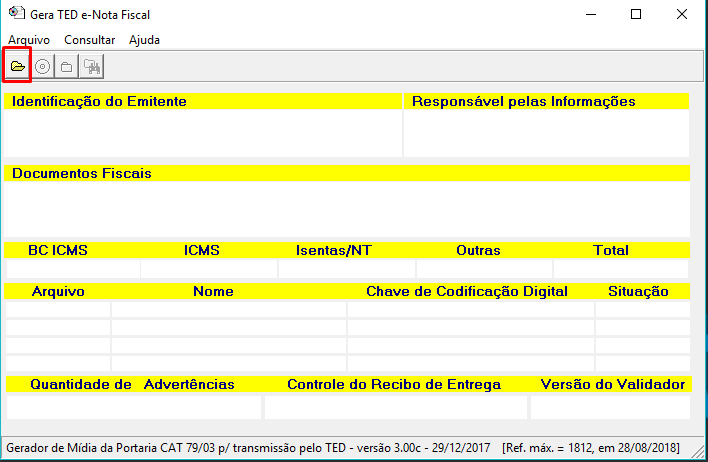
Selecione o arquivo formato “C” e clique em “Abrir”:
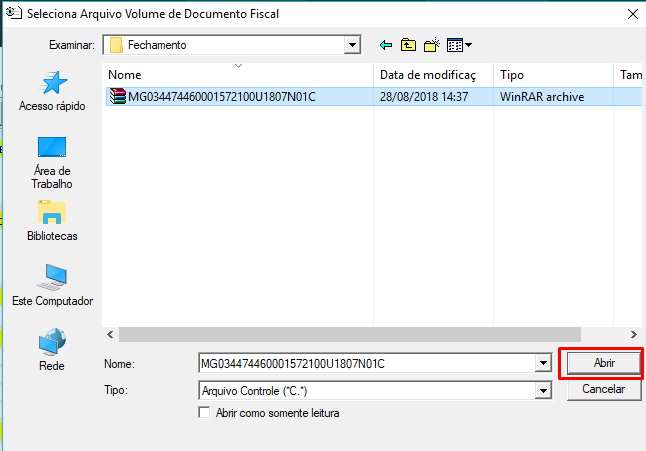
Clique no ícone em destaque para gerar o TED:
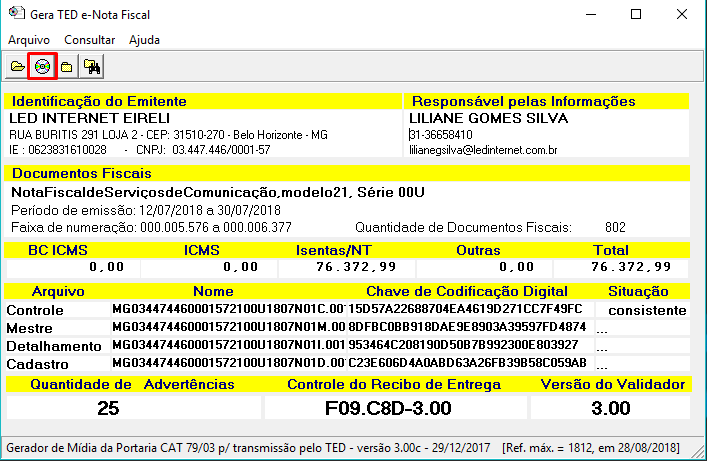
E clique para “Validar”:
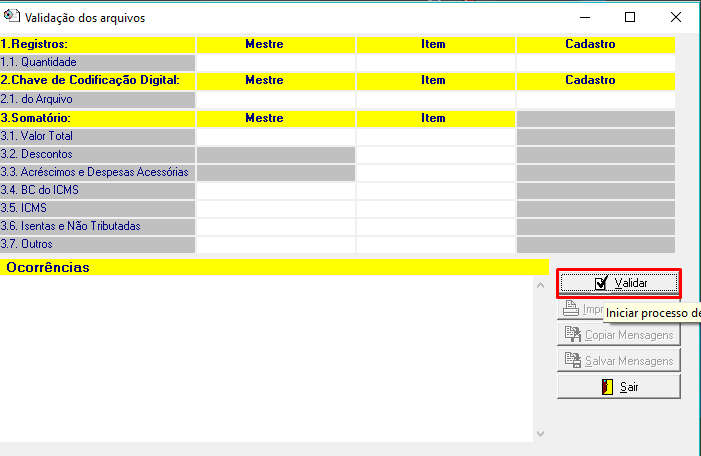
Clique em transmissão do TED, “Yes” (Sim):
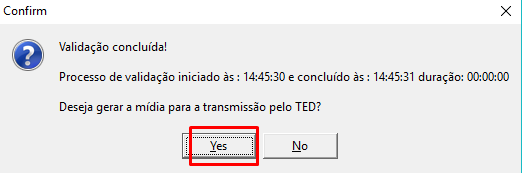
Após clicar “Yes”, o passo deve ser feito através da máquina que possui o certificado digital instalado e logo após clique em Gerar Midia:

O último passo é usar o último programa para para transmitir o TED.
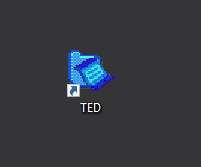
¶ Programas que devem ser utilizados no processo de validação das notas fiscais CONVÊNIO 115/03:
Os programas que serão necessários para realizar o processo de validação das notas fiscais modelo 21 e 22 CONVÊNIO 115/03, são:
- Programa Validador de Arquivos
- Programa Gerador de Mídia TED
- Programa Ted- Transmissão Eletrônica de Documentos
¶ Convênio ICMS 201/17
O Convênio ICMS 201/17 dispõe sobre a obrigatoriedade da geração e entrega de arquivos eletrônicos de controle auxiliar para contribuintes prestadores de serviços de comunicação que emitem seus documentos fiscais nos termos do Convênio ICMS 115/03, que dispõe sobre a uniformização e disciplina a emissão, escrituração, manutenção e prestação das informações dos documentos fiscais emitidos em via única por sistema eletrônico de processamento de dados para contribuintes prestadores de serviços de comunicação e fornecedores de energia elétrica.
Visualize todas as regras do Convênio ICMS 201/17 na integra, através do link: https://www.confaz.fazenda.gov.br/legislacao/convenios/2017/CV201_17
No HubSoft é possível gerar o Arquivo de Fatura de Serviços de Comunicação e Telecomunicações
Para gerar esse arquivo, vá até o menu lateral > Nota Fiscal > Nota Fiscal 21 e 22 e clique em Exportações e Fechamento (No canto superior direito).
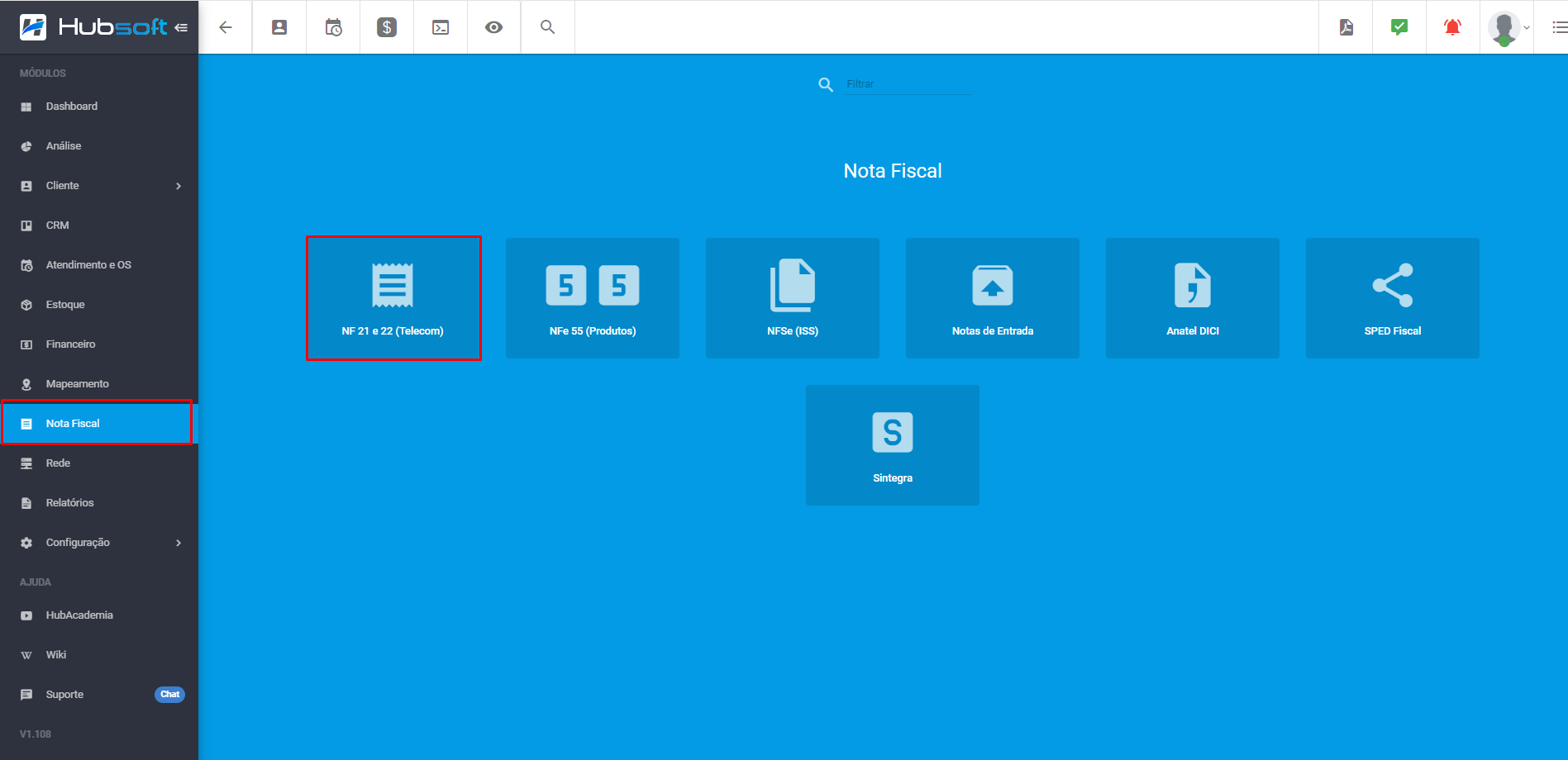
Ao abrir a tela de Nota Fiscal 21 e 22, clique na opção de Exportações e Fechamento, na parte superior da tela.
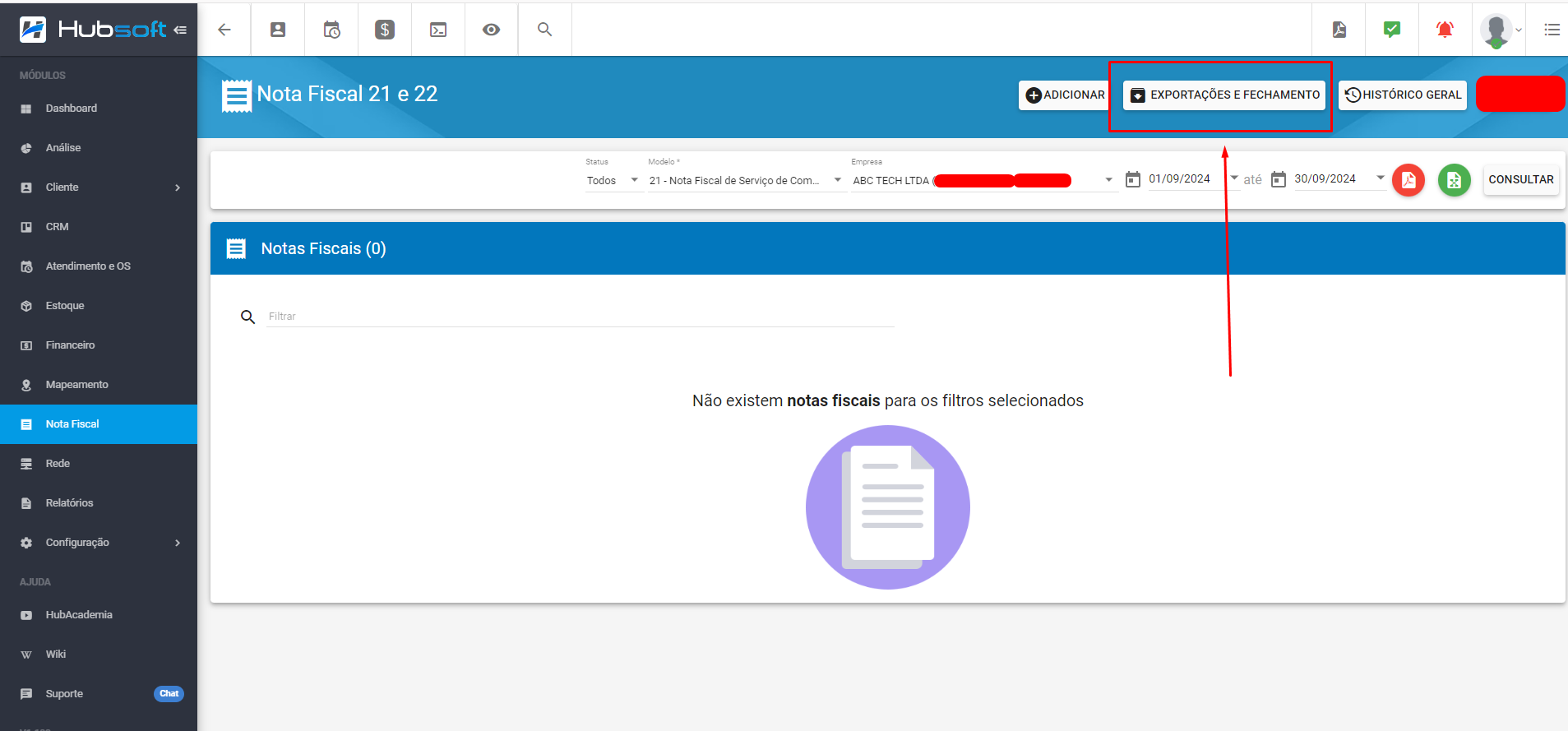
Após clicar na opção de Exportações e Fechamento, irá abrir uma tela com o resumo dos fechamentos que já foram realizados e para que você consiga adicionar um novo Fechamento, clique em Adicionar Fechamento.
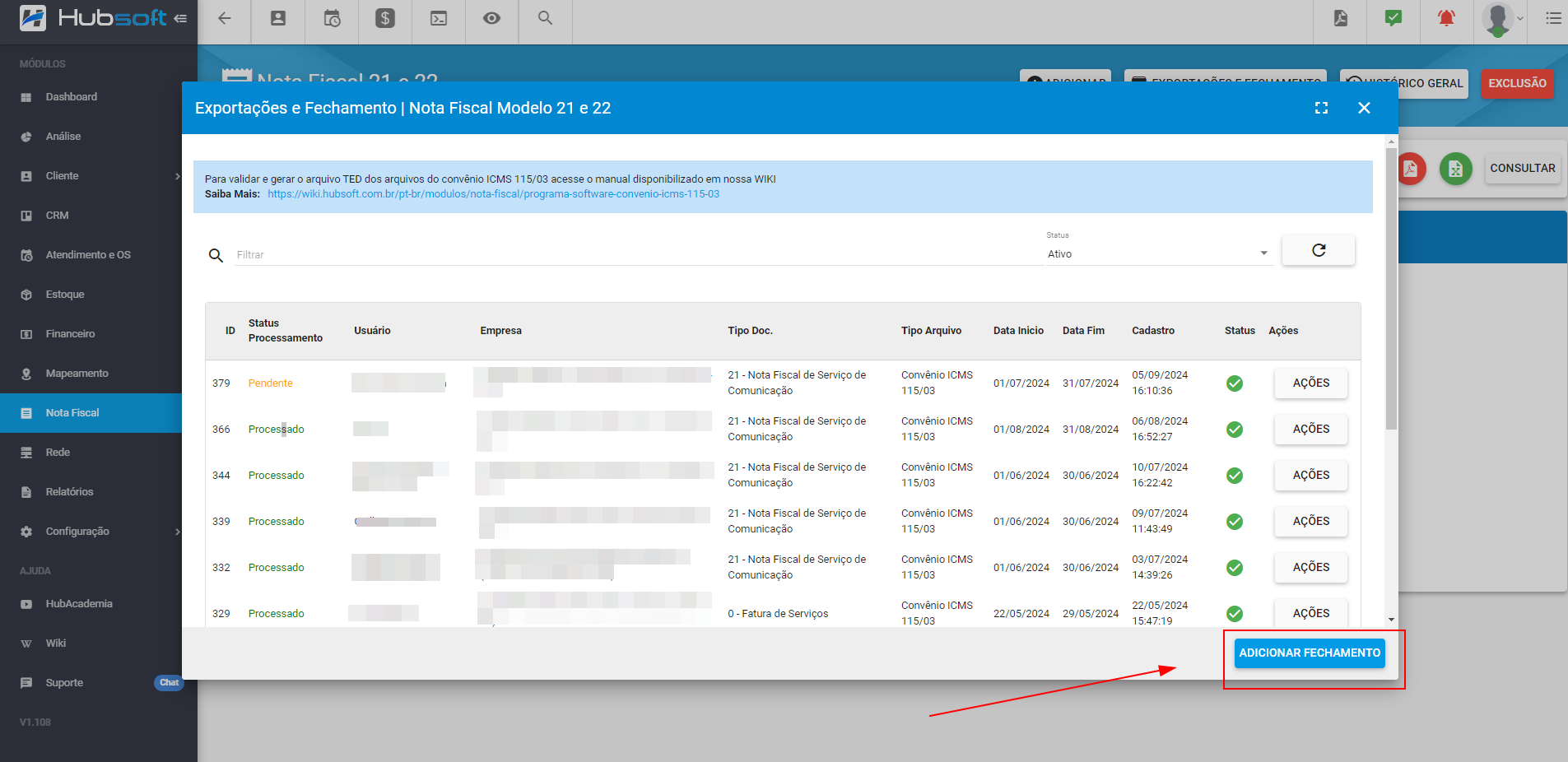
Para adicionar uma novo fechamento, selecione os filtros de acordo com a sua necessidade, selecione no modelo de arquivo como Convênio ICMS 201/17 e clique em carregar dados do fechamento.
Ao carregar os dados do fechamento, será exibido na lateral direita da tela, uma Dashboard com as seguintes informações, baseados nos filtros que foram adicionados: Valor Total das notas que foram carregadas, Quantidade Normal de notas ativas e em Quantidade Cancelados, irá apresentar a quantidade de notas que foram carregadas com o status de cancelado.
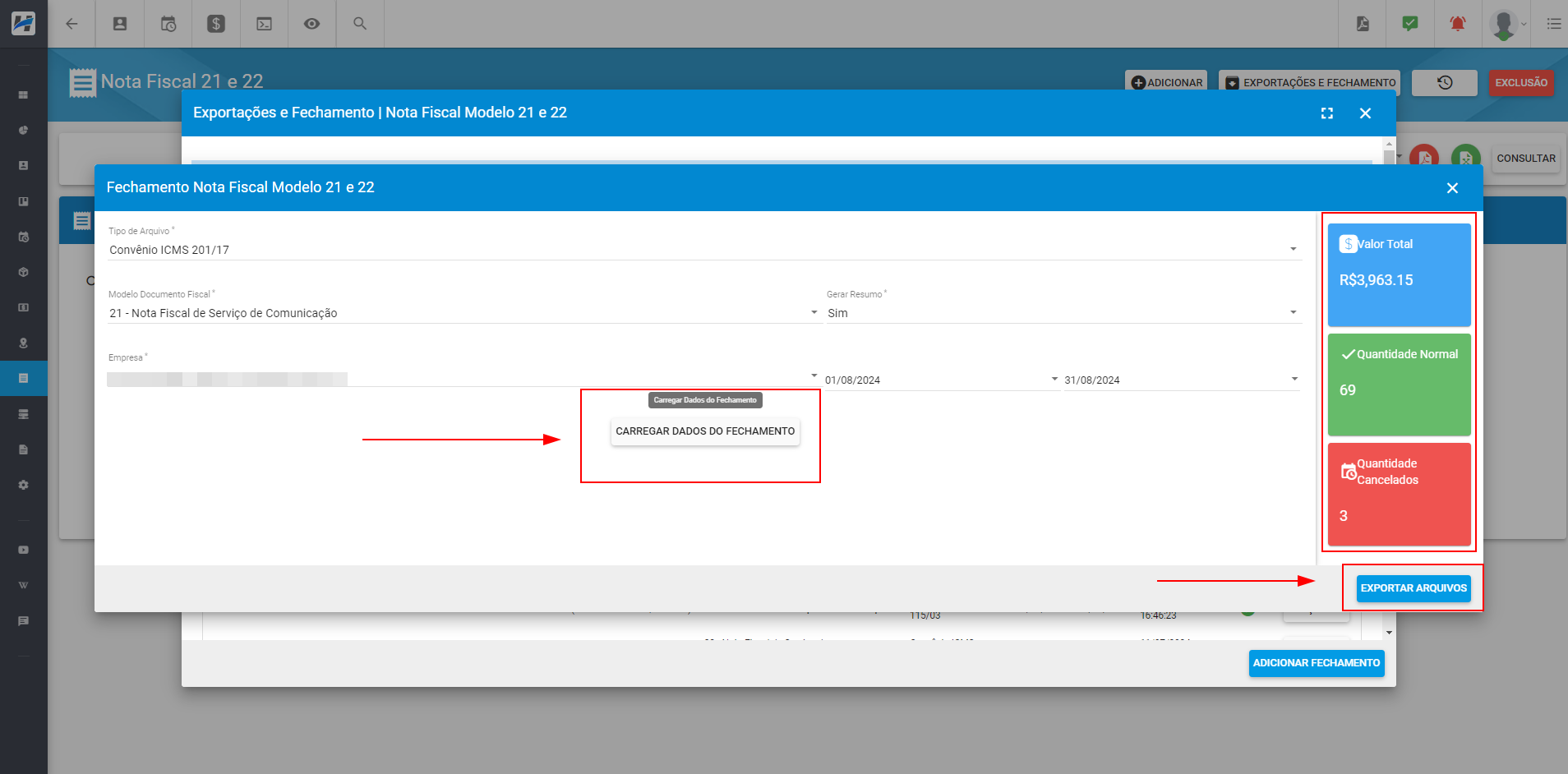
Após carregar os dados do fechamento, basta clicar em «Exportar Arquivos» e aguardar até que o sistema finalize o processamento. Você receberá um email com o fechamento do arquivo, após a finalização do processamento, o arquivo também estará disponível para acesso dentro do HubSoft.
Para fazer o envio do arquivo, verifique com sua contabilidade, pois cada estado pode ter suas regras específicas.
-
Para o Convênio ICMS 201/17 iremos gerar apenas 1 arquivo pelo HubSoft, que será o arquivo denominado como: Arquivo de Fatura de Serviços de Comunicação e de Telecomunicações
-
Nesse arquivo o HubSoft irá fazer um cruzamento de dados entre a Notas Fiscais emitidas e as faturas que estão associadas com essas notas fiscais. No arquivo, serão listados todos os itens da fatura, por exemplo se uma fatura possui 5 itens, onde apenas 1 deles é SCM, os demais mesmo não se tratando de SCM também serão listados no arquivo auxiliar.
¶ Perguntas/Problemas Frequentes
Abaixo serão listadas algumas perguntas/problemas frequentes relacionados com emissão de notas 21/22. Caso alguma dessas situações aconteça e você tenha dificuldades para resolver, não hesite em chamar nosso suporte, pois estamos aqui para lhe ajudar.
¶ Realizei o filtro de emissão, mas o sistema não me trouxe resultado?
O sistema identificará cobranças com base nos filtros aplicados durante a emissão de notas fiscais. Verifique se há cobranças correspondentes à composição fiscal dos filtros selecionados e se não há notas fiscais emitidas. Se houver cobranças que atendam aos critérios, o sistema retornará os resultados para emissão.
¶ Tenho uma cobrança gerada, mas ao carregar os filtros de emissão a mesma não e retornada para emissão?
Nesse caso, é necessário revisar a composição fiscal da cobrança. Certifique-se de que os dados configurados na cobrança estão alinhados com os critérios filtrados no momento da emissão.
¶ Como posso corrigir erros encontrados após o fechamento das notas fiscais?
1- Identifique os Erros:
Revise o log de erros gerado durante a validação do arquivo de fechamento para identificar onde estão os erros e quais precisam ser corrigidos.
2- Inative o Fechamento Fiscal:
Desative o fechamento fiscal realizado para permitir a realização de correções sem gerar conflitos.
3- Corrija os Dados:
Realize as correções necessárias nos dados que causaram os erros, conforme tabela de erros disponibilizada pelo validador, como informações cadastrais, dados de serviços ou outros detalhes incorretos.
4- Gere um Novo Fechamento:
Após realizar as correções, gere um novo fechamento fiscal para que as alterações sejam refletidas no novo arquivo de fechamento.
5- Valide Novamente:
Execute a validação novamente para garantir que todos os erros foram corrigidos e que o novo fechamento está correto.
Se enfrentar dificuldades durante o processo de correção, entre em contato com a equipe de suporte para obter assistência adicional.
¶ É possível cancelar uma nota que já está em um fechamento?
Visto que uma nota fiscal faz parte de um fechamento, cancelar a nota pode se tornar mais complicado. Geralmente, notas fiscais que já foram fechadas e exportadas não podem ser canceladas diretamente, pois o fechamento indica que os dados foram finalizados e possivelmente enviados às autoridades fiscais.
Entretanto, se houver uma necessidade urgente de cancelar uma nota fiscal que já foi incluída em um fechamento, é possível adicionar uma variável ao sistema que permita o cancelamento de notas já fechadas. Contudo, é importante ter em mente que o cancelamento de notas fiscais pode acarretar implicações legais e fiscais. Por isso, é fundamental seguir os procedimentos apropriados e assegurar que todas as ações estejam em conformidade com as regulamentações vigentes.
Recomendamos que, antes de iniciar esse processo, você busque orientação com a contabilidade.
Se tiver dúvidas ou precisar de mais assistência, não hesite em entrar em contato com nossa equipe de suporte. Estamos à disposição para ajudar da melhor forma possível.